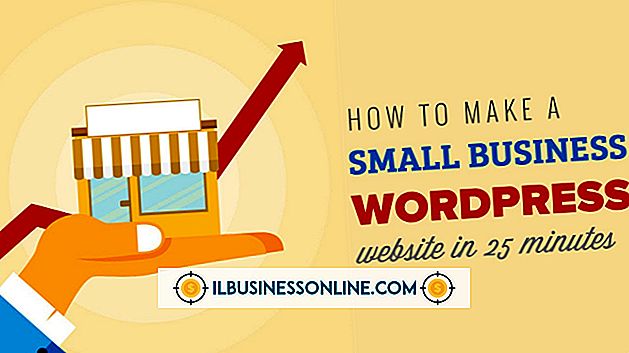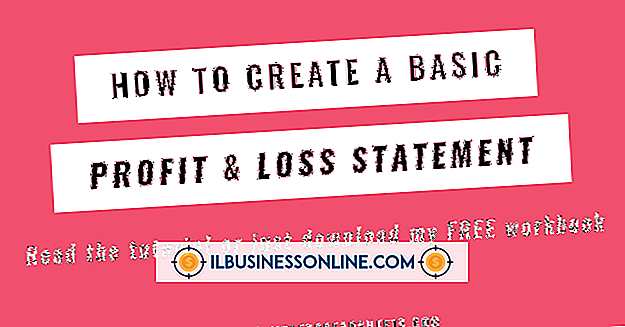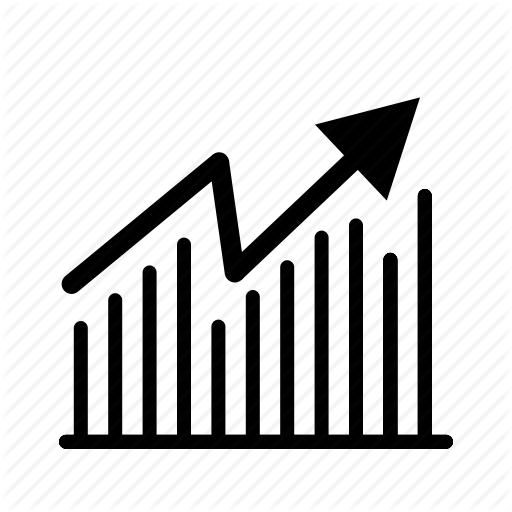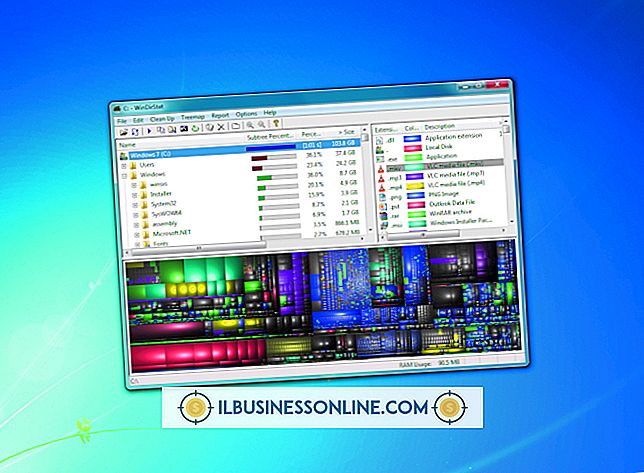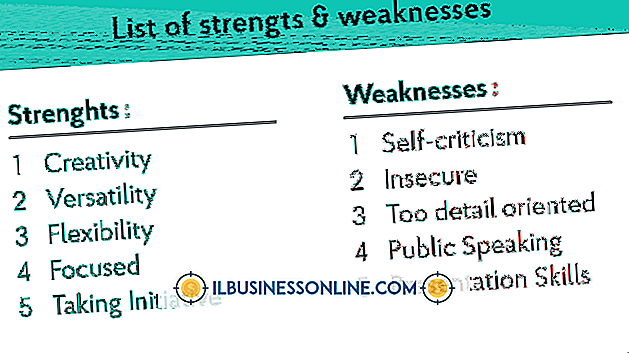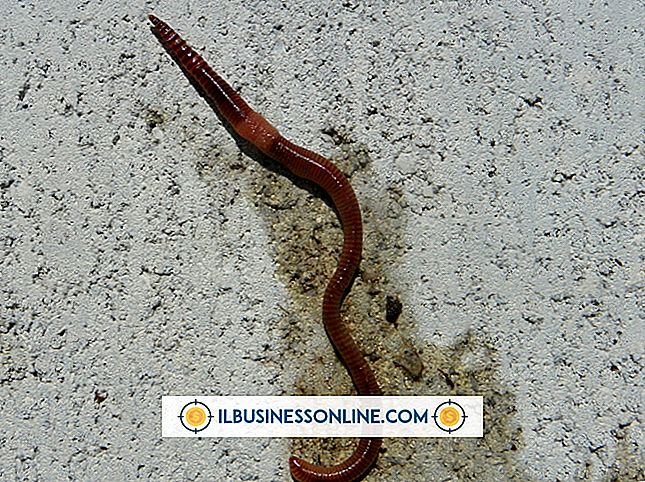Funksjonstaster for å betjene en skjerm og LCD-projektor

Når du bruker en projektor til å presentere informasjon til kolleger og klienter, er det tidspunkter når du kanskje ikke vil at skrivebordet ditt skal projiseres for alle å se. Du vil kanskje ikke at noen skal se mens du navigerer gjennom filene dine, eller du vil kanskje ikke lyse fra skjermen for å distrahere publikum under presentasjonen. I stedet for å slå av projektoren, dekker projektorlinsen eller dekker skjermen, kan du bruke datamaskinens funksjonstaster for å alternere hvordan du viser skrivebordet. Dette lar deg se skrivebordet ditt fra skjermen, fra projeksjonsskjermen eller fra begge samtidig.
1.
Koble LCD-projektoren til datamaskinen eller datamaskinen. For eksempel, fest den ene enden av en videokabel til VGA-porten på den bærbare datamaskinen, og fest den andre enden av kabelen til videoinngangsporten på projektoren. Andre tilkoblingseksempler inkluderer HDMI, DVI og S-video. Den nødvendige kabelen varierer avhengig av projektoren og maskinvaren.
2.
Slå på LCD-projektoren og vent på at lampen lyser.
3.
Slå på datamaskinen og trykk på den aktuelle funksjonstastkombinasjonen for å skifte mellom skjermen og projektoren. Funksjonstastkombinasjonen varierer avhengig av produsenten og modellen på datamaskinen, men inneholder vanligvis "Fn" -tasten og nøkkelen med en liten skjermlogo. For eksempel krever mange HP bærbare datamaskiner at du trykker på "Fn-F4." Ved å gjenta denne prosessen kan du bytte mellom de mulige videokildemodusene, som gjør det mulig å vise bildene på skjermen, på projeksjonsskjermen eller begge på samme tid. Se i brukerhåndboken din for mer informasjon om datamaskinens funksjonstaster. Alternativt kan du sjekke produsentens supportwebside for ytterligere hjelp.
Tips
- I Windows Vista og senere versjoner kan du styre videokildemodus ved å trykke på "Windows-P." Ved å trykke på funksjonsknappen "Skjerm", kommer også dialogboksen til å velge hvordan du ser på skrivebordet.
Advarsel
- Skjermen din blir mørk når du ser skrivebordet ditt bare fra projektormodus. Dette er normalt og angir ikke et problem med skjermen. Hvis du trykker på funksjonstasten (e) igjen, gjenopprettes skjermen som en videokilde.